Odată mi-au oferit un stagiu cu un tânăr care era foarte pasionat de computere, dar absolut nu le înțelegea. La început am încercat să-i aflu nivelul de calificare necesar pentru administrarea sistemului. Confruntat cu tăcerea de moarte, a trebuit să-i pun întrebări despre „hardware”. Rezultatul a fost același. Apoi nu am mai putut rezista și am pus o întrebare despre cum ar proceda dacă computerul nu pornește. Raspunsul inca ma amuza. „Pentru a face acest lucru, trebuie să suni un tehnician de calculatoare”, a răspuns stagiarul meu.

În ciuda abundenței de informații de pe Internet, din ce în ce mai des sunt bombardat cu întrebări atât de către asamblorii începători de computere, cât și de cei care au deja o experiență solidă. Din păcate, componentele substandard sunt adesea importate în Rusia, ceea ce afectează rezultatele asamblarii. Cu toate acestea, să aruncăm o privire la principalele cauze ale inoperabilității computerului. Apropo, acest algoritm potrivit de asemenea pentru detectare defecțiuni ale computerului.
Deci iată-l calculator asamblat iar tu, înghețat de încântare, apeși butonul de pornire și privești dezamăgit ecranul gol. Această situație este destul de comună, deși eu însumi am întâlnit o singură dată. Să vedem acum cum putem începe prietenul de fier:
1.Dacă computerul pornește (ventilatoarele sunt zgomotoase sau difuzorul emite un bip), atunci treceți la pașii următori. Dacă nu, citiți cu atenție această secțiune. Pot exista doar câteva motive pentru eșecul lansării. Fie sursa de alimentare a computerului este defectă, fie pur și simplu ați conectat incorect bornele butonului de alimentare. V cazuri individuale placa de baza poate fi defecta. Nu cred că sunteți experți în domeniul electronicii, altfel pur și simplu nu ați citi acest articol. Prin urmare, voi lăsa întrebări despre repararea plăcilor de bază (și pot exista o mulțime de motive, de la condensatori umflați, tranzistori defecte etc. la chipset-uri moarte). Cu toate acestea, factorul unei plăci de bază defecte nu poate fi trecut cu vederea. Dacă aveți o placă de bază normală, atunci există întotdeauna un indicator de putere. Elimină perfect defecțiunea sursei de alimentare. Acesta din urmă poate fi verificat fie pe alt computer, fie cu ajutorul unui multimetru (tester). Cu toate acestea, personal, eu însumi am achiziționat un tester relativ recent, dar cu calculatoare suplimentare nu am nicio problema. Sursa de alimentare defectă? Schimbați și atât. Dacă sursa de alimentare este în regulă, atunci încercați să porniți computerul scurtând pinii PWD SW la placa de baza o șurubelniță plată, după ce a deconectat anterior conectorul butonului. Pinii PWD SW sunt localizați în grupul de pin din partea din față (de obicei în stânga) a plăcii de bază. Adesea contactele sunt codate pe culori, caz în care căutați o culoare verde (verde deschis). Acest lucru îl va face să înceapă. Dacă acest lucru nu a funcționat pentru dvs., atunci scoateți bateria de pe placa de bază și puneți o monedă în locul ei. Aceasta va elimina încărcarea reziduală și va reseta setările BIOS la valorile implicite din fabrică. Dacă acest lucru nu funcționează, atunci scoateți placa de bază din carcasă și rulați umplerea pe masă. Am dat peste cazuri care au închis placa de bază. Ei bine, dacă acest lucru nu a ajutat, atunci va trebui să acceptați soarta și să suportați taxa către centrul de servicii. Acasă, nu vei face nimic cu el.
2. Cu toate acestea, computerul pornește cel mai adesea, dar ecranul monitorului rămâne gol. Și aici pot fi o mulțime de motive. Ar putea fi și un procesor defect. Poate fi chiar introdus incorect în fantă. Este posibil ca memoria RAM să nu fie complet introdusă în slot sau să fie defectă. Toate aceste probleme sunt ușor de identificat pe cont propriu. Profesioniștii au dispozitive speciale în acest scop numite carduri POST. Ei citesc date din BIOS și oferă informații de semnal prin care poate fi determinată o defecțiune. Frumos lucru, dar dacă nu construiești computere la scară industrială, atunci nu ai nevoie de el. Adesea, asistentul tău este un difuzor pe carcasă sau pe placa de bază. Permiteți-mi să vă spun un mic secret - computerul se autodiagnostica deja în faza de pornire, raportând semnalele acestui diagnostic către difuzor. După ce a activat o dată, BIOS-ul raportează că sistemul funcționează normal și nu există probleme. Dar semnalele multiple indică diverse probleme. Cu toate acestea, difuzorul poate fi complet tăcut. Uneori, acest lucru se datorează faptului că pur și simplu nu este conectat, dar mai des este ceva cu hardware-ul. În acest caz, scoateți răcitorul de pe procesor, porniți computerul și opriți-l după câteva minute. Puneți degetele pe procesor. Dacă suprafața sa este caldă, atunci totul este în regulă. Dacă nu, asigurați-vă că vă amintiți să conectați ștecherul cu 4 pini de 12 volți de la sursa de alimentare la placa de bază. Este ușor de distins - patru fire de pe el vor avea marcaje negre și galbene. Dacă este conectat, scoateți procesorul și reinstalați-l în soclu. Încercați să începeți. În orice caz, pentru noi este important să fie cald.
Iar dacă procesorul este cald, difuzorul nu emite bipuri, iar ventilatoarele se învârt. Apoi trebuie să doborâți BIOS-ul în modul descris în paragraful 1. Asigurați-vă că ați doborât încărcătura cu o monedă!.
Întotdeauna le spun clienților mei că dacă computerul emite un bip, atunci este foarte bine. În ciuda varietății de bio-uri (și acum UEFI), acestea au încă câteva caracteristici comune. Așa că, de exemplu, am dat mereu peste plăci de bază care raportau două semnale despre probleme cu RAM. Dacă vi s-a întâmplat așa ceva, scoateți stick-urile de memorie din sloturi și ștergeți-le contactele cu o gumă, apoi introduceți-le înapoi. Dacă semnalele persistă, atunci memoria este defectă. Va trebui să ne schimbăm.
Trei semnale sonore pot indica o problemă cu sistemul grafic. Majoritatea plăcilor de bază moderne vin cu o ieșire video încorporată (sau grafica este integrată în placa de bază sau procesor, de exemplu, de la Intel). Dacă aveți o placă video externă, scoateți-o și conectați monitorul la videoul integrat. Problema este rezolvata? Bine, aruncă-ți placa grafică. Dar cum rămâne cu cei care nu au un nucleu video încorporat? Scoateți placa video și ștergeți contactele cu o gumă și introduceți-le în poziție. Primești o imagine? Dacă nu, atunci trebuie să mergeți la serviciu și să verificați placa video acolo. Uneori, problema poate să nu fie cu placa video. Așa că, de exemplu, am dat peste a unei mame Placa Asus, unde magistrala PCI-Express a eșuat din cauza unui tranzistor ars. Cu toate acestea, acest caz este destul de excepțional.
Ei bine, dacă totul pornește pentru tine, dar BIOS-ul nu vede HDD, verificați conexiunea corectă a tuturor buclelor la acesta.
Este foarte ușor să remediați problemele computerului. Datorită arhitecturii blocului, chiar și un școlar poate efectua reparații. Sper că te-am ajutat cu acest articol.
Salutare dragi cititori ai blogului meu! În acest articol, vom încerca să ne dăm seama în detaliu ce se poate face dacă computerul nu pornește, vom analiza greșelile comune. Dar mai întâi, trebuie făcută o remarcă, este posibil ca computerul să nu pornească din două motive principale: din cauza problemelor cu hardware-ul și problemelor cu programele. După cum se spune, al treilea nu este dat!
Dacă, când pornești computerul, se aprind toate luminile pentru tine (care s-au aprins înainte), răcitoarele fac zgomot, ecranul trece boot bios, și începe pornire Windows, dar apoi apare o blocare: erori, computerul începe să înghețe, tot felul de erori - apoi accesați articolul - "". Să încercăm să ne dăm seama mai departe cu cele mai frecvente defecțiuni hardware.
1. Dacă computerul nu pornește - ce să faceți chiar de la început...
Primul ceea ce trebuie să faceți este să vă asigurați că electricitatea nu este oprită. Verificați priza, cablurile, adaptoarele, prelungitoarele etc. Oricât de stupid ar suna, dar în mai mult de o treime din cazuri, „cablarea” este de vină...
O modalitate ușoară de a verifica dacă priza funcționează este să scoateți ștecherul de la computer și să conectați un alt dispozitiv electric la acesta.
Trebuie menționat aici că, în general, în general, dacă nu funcționează pentru dvs.: imprimantă, scaner, difuzoare - verificați alimentarea cu energie!
Și încă un punct important! Pe spatele unității de sistem există comutator suplimentar... Asigurați-vă că cineva nu l-a oprit!
Comutați în modul ON
În al doilea rând, daca nu sunt probleme cu alimentarea PC-ului, puteti merge in ordine si gasiti singur vinovatul.
Dacă perioada de garanție nu a expirat încă, cel mai bine este să returnați computerul la un centru de service. Tot ce va fi scris mai jos - faci pe riscul și riscul tău...
Electricitatea este furnizată computerului de către unitatea de alimentare. Cel mai adesea este situat în partea stângă a unității de sistem, în partea de sus. Mai întâi, deschideți capacul lateral al unității de sistem și porniți computerul. Multe plăci de bază au lumini indicatoare care indică dacă electricitate... Dacă o astfel de lumină este aprinsă, atunci totul este în ordine cu sursa de alimentare.
În plus, ar trebui să fie zgomotos; de regulă, are un răcitor, a cărui performanță este ușor de determinat ridicând mâna la el. Dacă nu simți „briza”, atunci lucrurile stau rău cu unitatea de alimentare...
În al treilea rând, este posibil ca computerul să nu pornească dacă procesorul este ars. Dacă vedeți cabluri topit, simțiți un miros înțepător de ars, atunci nu centru de service nu mai este necesar. Dacă toate acestea nu există, este posibil ca computerul să nu pornească din cauza supraîncălzirii procesorului, mai ales dacă l-ați overclockat înainte. În primul rând, aspirați și îndepărtați praful (acesta interferează cu schimbul normal de aer). Apoi, resetați setările bios-ului.
Pentru a reseta toate setările bios, trebuie să scoateți bateria rotundă cu placa de bazași așteptați aproximativ 1-2 minute. După ce a trecut timpul, înlocuiți bateria.
Dacă motivul a fost tocmai overclockarea procesorului și setările incorecte ale bios-ului, computerul va funcționa probabil...
Să rezumam. Dacă computerul nu pornește, ar trebui să: 1. Verificați alimentarea, ștecherele și prizele. 2. Acordați atenție sursei de alimentare. 3. Resetați setările bios la standard (mai ales dacă ați urcat în ele, iar după aceea computerul a încetat să funcționeze). 4. Curățați regulat unitate de sistem din praf.
2. Erori frecvente din cauza cărora computerul nu pornește
Când porniți computerul, primul lucru de făcut este Bios (un fel de mic OS). Ea verifică mai întâi performanța plăcii video, tk. în plus, utilizatorul va vedea toate celelalte erori pe ecran.
Cu toate acestea, multe plăci de bază au difuzoare mici care pot emite un bip pentru a anunța utilizatorul despre o anumită defecțiune. De exemplu, un mic semn:
Dacă nu sunt găsite probleme, bios-ul începe să încarce sistemul. La început, se întâmplă adesea ca sigla plăcii video să clipească pe ecran, apoi vedeți salutul bios-ului în sine și puteți introduce setările acestuia (pentru aceasta trebuie să apăsați Del sau F2).
După salutul bios, în funcție de prioritatea de pornire, dispozitivele sunt verificate pentru înregistrările de pornire. Deci, de exemplu, dacă ați schimbat setările bios și ați eliminat accidental HDD-ul din secvența de pornire, atunci bios-ul nu va da o comandă pentru a porni sistemul de operare de pe Hard disk! Da, se întâmplă și cu utilizatorii fără experiență.
Pentru a exclude acest moment, pentru orice eventualitate, accesați secțiunea de boot din bios. Și uită-te la ordinea încărcării.
V în acest caz se va executa boot de pe USB, dacă nu există unități flash cu înregistrări de boot, se va încerca să pornească de pe CD / DVD, dacă este gol și acolo, se va da o comandă de pornire de pe hard disk. Uneori, un hard disk (HDD) este scos din coadă - și, în consecință, computerul nu pornește!
Apropo! Un punct important... În computerele care au o unitate de dischetă, poate exista o problemă cu faptul că ați lăsat o dischetă și computerul caută informații de pornire pe ea când pornește. Desigur, nu le găsește acolo și refuză să lucreze. Scoateți întotdeauna discheta după muncă!
Asta este tot pentru acum. Sperăm că informațiile din articol vă vor ajuta să vă dați seama dacă computerul nu pornește. Parsing fericit!
10.08.2016
Motivele eșecurilor de pornire a computerului pot fi împărțite în grupuri: legate de probleme hardware, erori în softwareși legat de factorul uman. Toate aceste erori sunt supuse diagnosticării și corectării.
Computerul nu pornește deloc
În acest caz, luăm în considerare starea „moartă” a computerului: atunci când apăsați butonul de pornire, nu se întâmplă nimic. În acest caz, probabilitatea unui factor uman este mare. Prin urmare, trebuie să verificați dacă computerul este conectat la rețea și, dacă este conectat, apoi verificați etanșeitatea contactelor. Este foarte posibil ca undeva contactul să se fi îndepărtat și, prin urmare, nu este furnizat curent electric la sursa de alimentare. De asemenea, butonul din spatele sursei de alimentare a computerului poate fi dezactivat. Trebuie să-l porniți.
Computerul nu va porni dacă există o bandă de memorie slăbită într-unul dintre sloturi sau procesorul este instalat incorect, așa că ar trebui să verificați etanșeitatea conexiunii componentelor PC-ului în sloturile acestora. Deci, puteți exclude factorul uman în diagnosticarea computerului dvs. Dacă verificarea determină că totul este normal, atunci ar trebui să căutați cauza hardware a problemei.
Cele mai evidente motive care duc la faptul că computerul nu pornește sunt defecțiunile la unitatea de alimentare, placa de bază. Dacă există o sursă de alimentare cunoscută, atunci aceasta trebuie conectată la placa de bază. O sursă de alimentare funcțională va permite computerului să pornească. În plus, chiar dacă computerul este oprit, componentele sale sunt alimentate cu energie de așteptare de la unitatea de alimentare.
Dacă LED-urile de așteptare instalate pe placa de bază sunt aprinse, atunci este furnizată energie și, prin urmare, unitatea de alimentare poate porni computerul. De asemenea, pentru a verifica funcționarea unității, puteți conecta un CD-ROM la aceasta, iar dacă se găsesc probleme, atunci sursa este defectă. Defecțiunile de pe placa de bază pot cauza foarte rar probleme la pornirea computerului.
Uneori computerul cu probleme pornește, dar încărcarea în sine nu are loc. Coolerele pornesc și funcționează, dar computerul nu dă niciun semnal și indicatorul de activitate HDD nu se aprinde. În acest caz, trebuie să simplificați cât mai mult posibil configurația prin dezactivarea tuturor componentelor posibile. Apoi adăugați treptat câte o componentă, verificând care dintre ele cauzează defecțiunea.
După ce unitatea de alimentare trimite o comandă chipset-ului că totul este în regulă cu sursa de alimentare, logica sistemului lansează procesorul, care, după ce a efectuat o procedură de autotest, lansează procedura de verificare și inițializare a componentelor PC (POST) - acesta este o subrutină a sistemului de intrare-ieșire (BIOS)... Prin urmare, dacă computerul pornește, dar nu începe încărcarea, atunci aceasta înseamnă că defecțiunea are loc tocmai în timpul inițializării componentelor.
În acest caz, de obicei placa de bază publică semnale sonore când se întâlnesc erori de inițializare. Aceste semnale pentru fiecare BIOS diferit, cu toate acestea, finalizarea cu succes a inițializării componentei, de regulă, este aceeași pentru toate aceste programe - un semnal scurt.
O configurație minimă a procesorului, a sursei de alimentare și a plăcii de bază care nu emite niciun bip este dovada unei defecțiuni la una dintre aceste componente. Dacă, atunci când este pornit în această configurație, computerul începe să repornească imediat, atunci există o probabilitate mare de întreruperi de curent și, prin urmare, sursa de alimentare poate fi de vină, deoarece chipsetul resetează tensiunea la pinul de resetare numai după ce a primit un semnal de la sursa de alimentare că totul este în ordine cu sursa de alimentare. De asemenea, condensatorii defecte de pe placa de bază pot fi cauza.
Rezultatul procedurii de autotest este un tabel în care sunt înregistrate toate dispozitivele găsite. Crearea tabelului este însoțită de intrarea „Verificarea datelor pool-ului DMI”. Dacă, după ce tabelul DMI a fost creat, acesta încă nu se încarcă, există o serie de motive pentru care s-ar putea întâmpla acest lucru.
Configurația computerului a fost schimbată și rutinele BIOS-ului o interpretează incorect.
A fost găsit un dispozitiv defect.
Datele din tabelul DMI din CMOS sunt corupte și, prin urmare, nu pot fi scrise mai departe.
Probleme în BIOS-ul în sine.
Pentru a rezolva aceste probleme, trebuie să resetați setările CMOS la starea lor implicită sau să forțați rutina POST să recreeze tabelul.
De ce computerul nu pornește când sistemul de operare pornește
După finalizarea procedurii POST, testarea modulelor de memorie și inițializarea altor componente, înregistrarea de pornire este căutată pe acele dispozitive și în ordinea în care sunt specificate în BIOS. Sistemul I/O caută semnătura 55AA pentru a o identifica sectorul de boot disc. MBR detectat pe sistemele Windows constă din două părți: codul programului bootloader și tabelul de partiții. Încărcătorul de pornire începe să caute partiția de sistem activă, încercând să identifice înregistrarea de pornire a acesteia.
Încărcătorul de pornire al partiției active, la rândul său, pornește boot managerul bootmgr, care se află în directorul rădăcină al acestei partiții ca fișier de sistem. Managerul de boot citește datele de configurare a sistemului din magazinul BCD și transferă controlul boot-ului către Winload. În noua etapă, nucleul sistemului este încărcat și inițializat, apoi sunt încărcate driverele, serviciile, datele sesiunii utilizator și desktopul.
Problemele la etapa de pornire a mediului de operare pot fi cauzate de probleme existente în lanțul etapelor de boot: probleme la etapa de găsire a înregistrării master de boot MBR, probleme la etapa de găsire a unei înregistrări de boot partiție, probleme cu managerul de boot și cu citirea datelor de configurare din stocarea BCD. De asemenea, încărcarea poate fi întreruptă de probleme la etapa de încărcare a nucleului de sistem și de inițializare a acestuia.
Dacă computerul nu începe cu probleme în etapa de încărcare a sistemului de operare, atunci discul de recuperare a sistemului poate ajuta în acest caz. Este ușor să îl creați folosind instrumentele Windows însuși. În același timp, utilizatorul poate folosi instrumentul de reparare a pornirii OSE. Dacă este necesar, defecțiunea de pornire poate fi depășită prin derularea înapoi a sistemului până în momentul în care este capturat.
De exemplu, pentru a utiliza System Startup Repair, utilizatorul trebuie să acceseze meniul de selecție de pornire folosind tasta F8. Acolo trebuie să selectați elementul „Depanare computer”, așa cum se arată în figura de mai jos.
Parametrii Localizare Windows
Mediul de operare va deschide fereastra utilitarului de recuperare cu o propunere de configurare a parametrilor de localizare. Utilizatorul trebuie să aleagă o limbă care este convenabilă pentru el și să facă clic pe butonul „Următorul”.
La pasul următor, sistemul va oferi să se autentifice și dacă utilizatorul se conectează în sistem cu o parolă, și nu automat, atunci trebuie să introducă parola sa validă în câmpul „Parolă”. Deci, va avea acces la instrumentul de recuperare. Dacă autentificarea se face automat, faceți clic pe „OK”.
Utilitarul de recuperare oferă o serie de opțiuni din care să alegeți. Cu toate acestea, în cazul nostru, computerul nu pornește din cauza eșecurilor la încărcarea mediului și, prin urmare, alegerea noastră este „Startup Repair”.
Alegerea instrumentului de către utilizator va permite sistemului să-l lanseze și să înceapă să caute probleme. Dacă problemele sunt legate în mod specific de probleme din etapa de pornire, sistemul le va detecta și remedia. Dacă nu sunt găsite probleme, atunci mediul va informa utilizatorul despre aceasta.
Computerul nu pornește - acesta este un simptom al unei probleme semnificative
Problemele la pornirea unui computer pot fi de obicei cauzate de un întreg grup de motive. Aceasta poate fi vina atât a componentelor hardware individuale ale PC-ului, a disfuncționalităților software, cât și a unei persoane care a uitat să conecteze ștecherul la priză sau care a instalat o componentă liber în slotul său.
Pentru a diagnostica corect problemele, utilizatorul trebuie să aibă o înțelegere corectă a procesului de pornire a computerului și de încărcare a sistemului de operare al acestuia. Doar înțelegerea în care dintre etapele are loc o defecțiune ne va permite să localizăm cauza defecțiunii, ceea ce ne va permite să stabilim exact cu ce este problema, care dintre componentele PC-ului.
Ce trebuie să faceți dacă WINDOWS nu se încarcă
Un ghid rapid ce trebuie făcut dacă computerul nu pornește sau nu pornește.
1. Problemă: când apăsați butonul de pornire nu se întâmplă nimic, computerul nu scoate niciun sunet, nu există nicio imagine pe monitor.
Recomandări: Verificați dacă computerul este conectat la o priză, dacă există electricitate în această priză, verificați comutatorul de pe spatele unității de sistem de la sursa de alimentare, verificați cablul de alimentare pentru computer (de exemplu, conectați un monitor cu aceasta). Dacă totul a fost verificat și totul funcționează corect și computerul nu pornește, cel mai probabil partea hardware a computerului este defectă. Cel mai adesea se defectează sursa de alimentare (de obicei nu se defectează întreaga unitate, ci doar siguranța, care se schimbă ușor) sau placa de bază, caz în care vă recomandăm să contactați service-ul.
2. Problemă: când apăsați butonul de pornire, computerul emite sunete normale, nu există nicio imagine pe monitor.
Recomandări: Este posibil ca computerul să nu pornească din cauza setărilor incorecte ale BIOS (de exemplu, frecvența magistralei procesorului specificată este mai mare decât este necesar pentru funcționarea normală a computerului). În acest caz, încercați să porniți cu tasta Insert apăsată (pe diferite plăci de bază în moduri diferite, instrucțiunile descriu ce tastă resetează setările), dacă nu ajută, încercați să resetați setările BIOS într-un mod diferit: scoateți capacul de la unitatea de sistem și găsiți jumperul Clear CMOS pe placă (instrucțiunile pentru placa de bază spun unde se află) și pentru câte secunde, mutați jumperul la contactele adiacente sau găsiți bateria și scoateți-o pentru câteva minute .
3. Problemă: computerul pornește și se oprește imediat.
Scoateți capacul de pe unitatea de sistem, asigurați-vă că răcitorul (ventilatorul) de pe procesor se rotește normal și se potrivește bine pe acesta.
4. Problemă: computerul pornește, dar se oprește pe prima pagină, în partea de jos este scris un fel de inscripție.
Recomandări: Verificați dacă tastatura este conectată corect și dacă funcționează, dacă vreo tastă este blocată. Încercați să resetați setările BIOS, așa cum este indicat în paragraful 2. Verificați conexiunea corectă și operabilitatea hard disk-uriși conduce. Verificați dacă setările BIOS sunt corecte.
5. Problemă: computerul pornește, dar în loc să încarce sistemul de operare, este afișat un fel de mesaj.
Recomandări: Verificați dacă există o dischetă în unitate, dacă există un disc în unitate, verificați ordinea de pornire specificată în BIOS. Dacă primiți un mesaj că oricare fișiere de sistem va trebui să reinstalați sau să restaurați sistemul de operare.
6. Problemă: Windows * începe să se încarce și computerul se blochează.
Recomandări: în timp ce computerul pornește, apăsați tasta F8, în meniul care apare, selectați elementul SAFE MODE, dacă în modul sigur sistemul a pornit, atunci cel mai probabil problema este în sistemul infectat cu viruși sau malware... În modul sigur, verificați computerul pentru viruși (nu toate antivirusurile funcționează în acest mod, încercați să utilizați utilitati gratuite AVZ sau DRWEB CureIT, nu uitați de actualizarea bazelor de date antivirus) și dezactivați toate programele de la pornire, pentru care trebuie să faceți clic pe Start-Run-type msconfig și debifați toate casetele din elementul de pornire.
*) Pentru sisteme Windows XP
Opțiunea IT -
Windows 7 a devenit un clasic uz casnic, ea este cea care este instalată pe fiecare computer al doilea, în ciuda dezvoltării de noi sisteme de operare de la Microsoft. După ce a intrat pe piață în 2009, G7 încă nu poate scăpa de problemele din timpul lansării, care strică destul de mult nervii audienței de mai multe milioane de utilizatori. Pentru a simplifica viața unui utilizator al cărui computer rulează „șapte”, a fost scris acest articol. În ea, vom lua în considerare modul de performanță Recuperare Windows 7 dacă nu pornește.
Bootmgr lipsește
Cea mai frecventă problemă care apare în timpul lansării celor „șapte”.
Motivele apariției sale pot fi:
deteriorat sectoare de hard disc sau celule nefuncționale memorie SSD pe care este instalat Windows 7 (în majoritatea cazurilor, le puteți restaura);
oprire spontană sau repornire a computerului prin intermediul butonului „Resetare”;
activitatea virusului (foarte rar);
gestionarea ineptă de către utilizator a utilităților de partiționare a hard diskului.
Există mai multe moduri de a face eroarea să dispară. Vom lua în considerare cum să restaurați un computer folosind sistemul de operare în sine.
Dacă apar probleme în timpul Pornire Windows 7 apăsați F8 pentru a afișa meniul listei parametri suplimentari porniți computerul.
Selectăm opțiunea „Depanare...”.
Alegeți limba rusă și faceți clic pe „Următorul”.
Noi alegem cont cu drepturi de administrator.
Faceți clic pe „Startup Recovery” pentru a sistem de operare am încercat să găsesc și să rezolv singur problema.
Dacă eroarea nu este remediată, rulați Linie de comanda din fereastra de opțiuni de reluare a sistemului de operare.
Introducem comenzile secvenţial:
/ FixMbr” - scrierea MBR-ului în partiția de sistem;
/ FixBoot - creează o înregistrare de pornire pe volumul sistemului.
Repornim și pornim computerul.
Dacă, după efectuarea pașilor de mai sus, computerul încă nu detectează Windows 7 instalat în timpul pornirii, rulați comanda din linia de comandă cu atributul „RebuildBcd”.
Acesta va scana toate dispozitivele instalate pe computer. depozitare pe termen lung informații despre prezența sistemelor de operare instalate compatibile cu „șapte”, și le va adăuga la lista de pornire.
Și în ultimul caz, când nimic nu ajută la restabilirea lansării celor „șapte”, faceți o copie de rezervă a vechiului folder BCD, care este responsabil pentru pornirea computerului, și creați unul nou. Acest lucru se face folosind următorul lanț de comenzi:
Problemă „Eșec la pornirea discului” sau mesaj cu textul „Inserați discul de sistem”
Eroarea de pornire este cauzată de unul dintre mai multe motive, a căror esență este următoarea: computerul încearcă să găsească o înregistrare de pornire pe un disc care nu poate fi pornit. Factori care împiedică pornirea Windows 7:
Dispozitivul de pe care computerul începe să pornească nu este disc de sistem- încercați să deconectați toate unitățile flash, telefonul, camera, inclusiv cele externe hard disk-uri, și reporniți sistemul.
Verifica setări BIOS responsabil pentru prioritatea dispozitivelor de boot - există o mare probabilitate ca computerul să înceapă să pornească de pe un disc care nu este unul de sistem. Uită-te, de asemenea, în BIOS sau prin unul dintre utilitati speciale pe care este instalat Windows 7.
Reconectați HDD-ul la un alt cablu și cablu de alimentare, poate că problema constă în nefiabilitatea conexiunii sau deteriorarea unuia dintre cabluri, de exemplu, din cauza îndoirii sale considerabile.
Lista de motive poate fi atribuită în siguranță absenței Windows instalat 7 datorită faptului că discul cu acesta a fost formatat din cauza neglijenței sau a lipsei de experiență a unui utilizator începător, iar aici vă va ajuta să-l reinstalați sau să restabiliți o partiție ștearsă.
Dacă niciuna dintre opțiuni nu a adus rezultatul dorit, încercați să efectuați recuperarea sistemului de operare, așa cum este descris în paragraful anterior și, de asemenea, asigurați-vă că hard disk-ul funcționează.
Imposibilitatea de a porni Windows din cauza fișierelor de registry deteriorate
Printre altele, este posibil ca Windows 7 să nu pornească din cauza fișiere deteriorate registru.
Ca urmare, computerul va informa utilizatorul despre problemă și va lansa o aplicație care permite refacerea sistemului de operare.
Dar remediul pentru recuperare automată Windows 7 este departe de a fi întotdeauna eficient și, de exemplu, în absența backup date deteriorate, utilizatorul va trebui să restaureze manual sistemul de operare.
Apelăm o fereastră cu o listă extinsă de parametri de pornire pentru Windows folosind F8.
Selectăm „Depanare...”.
Apoi faceți clic pe linkul: „Restaurare sistem”.
În prima fereastră, faceți clic pe „Următorul”.
Selectați unul dintre punctele create și faceți clic pe „Următorul”.
Confirmăm executarea operației specificate făcând clic pe butonul „Finish” și așteptăm până când sistemul de operare este restaurat.
După câteva minute, recuperarea Windows 7 se va finaliza, computerul va reporni și, cel mai probabil, va porni normal.
(Vizitat de 79.372 de ori, 14 vizite astăzi)

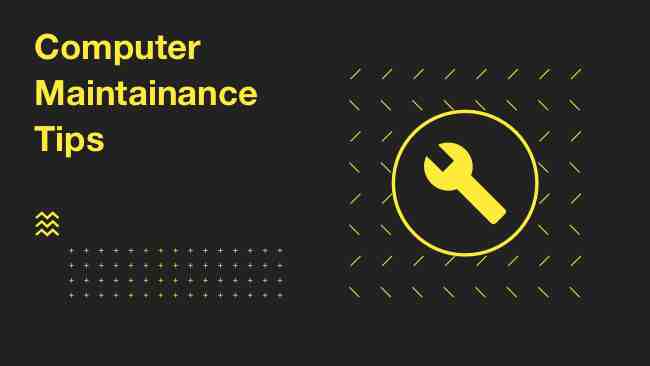





![Ethernet nu are o configurație IP validă în Windows 10 [Fix]](https://www.redgemcomputer.com/storage/upload/Images/76423be1dd323dac6e946cf30ab6752c.jpg)





Post a Comment